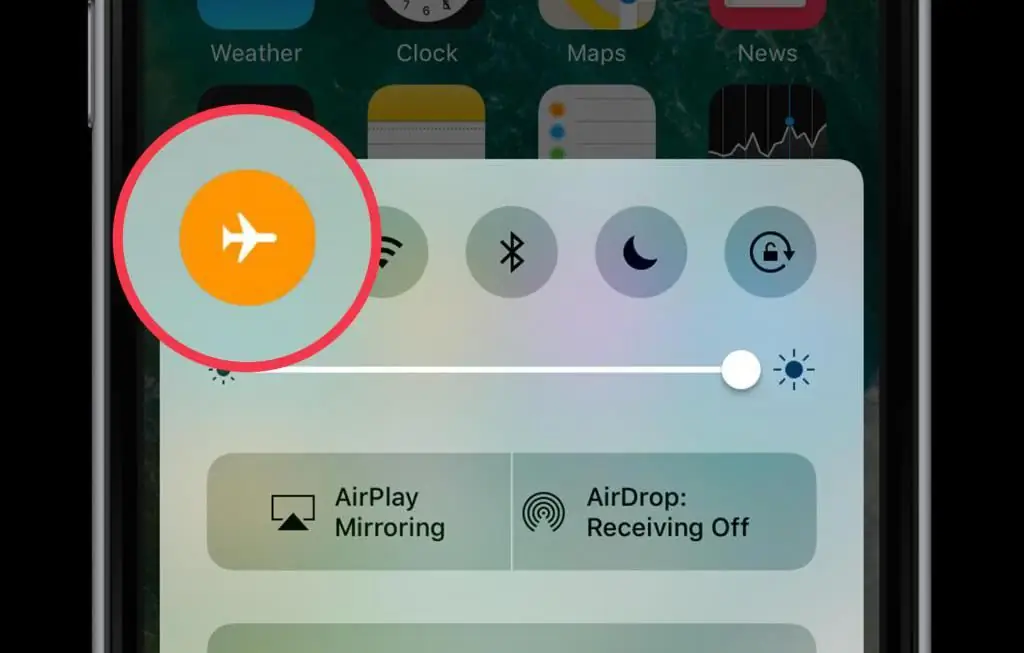Ntau zaus, cov tswv hauv xov tooj tau ntsib teeb meem xws li kaw lub dav hlau hom. Nws yuav zoo li qhov no yuav nyuaj, vim li cas ib tug neeg tig rau hom no? Tab sis tsis yog txhua yam yooj yim heev. Qee lub sij hawm nws tshwm sim tias hom no tau qhib los ntawm nws tus kheej lossis los ntawm kev sib tsoo, nws tseem tuaj yeem tig los ntawm tus menyuam los ntawm kev tsis saib xyuas - txhua yam tuaj yeem tshwm sim. Yog li, txhawm rau pab cov neeg uas ntsib teeb meem zoo li no, hnub no peb yuav qhia koj txog ob peb txoj hauv kev yooj yim thiab siv tau zoo los tua lub dav hlau hom.
Txoj kev yooj yim tshaj
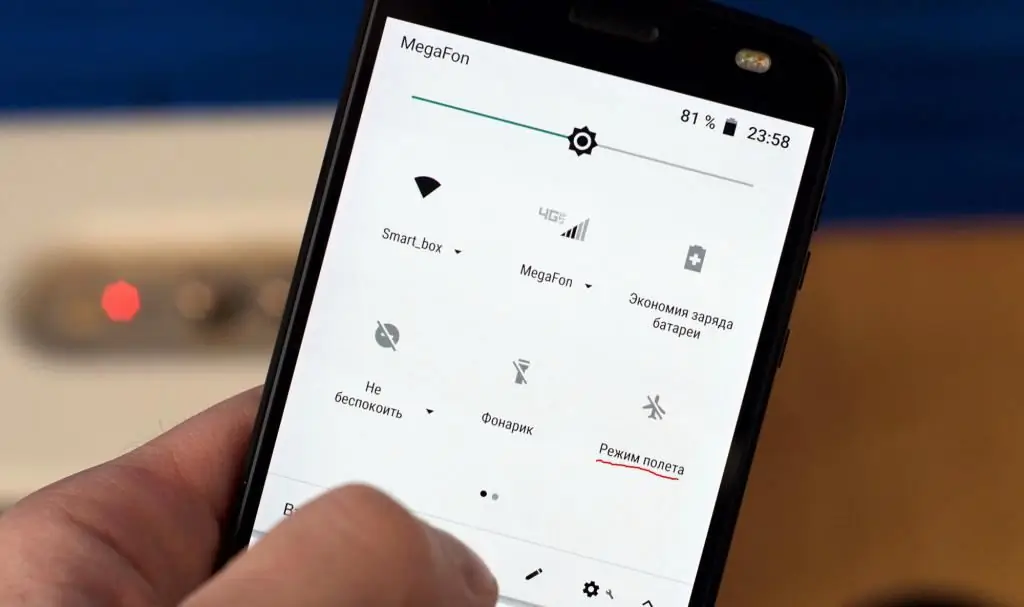
Ua ntej, nws kuj yog txoj hauv kev yooj yim tshaj plaws los tua lub davhlau hom - siv lub cim hauv kab xwm txheej lossis hu ua kab hlau rhuav. Muaj tseeb txhua leej txhua tus pom nws thaum lawv txo cov ntaub thaiv kom saib cov ntawv ceeb toom lossis qhib Wi-Fi, piv txwv li. Lub davhlau hom icon zoo li tus qauv ntawm txhua lub xov tooj - qhov no yog daim duab ntawm lub dav hlau. Txhawm rau lov tes taw hom, koj tsuas yog yuav tsum nyem rau ntawm lub cim no.
Phone settings
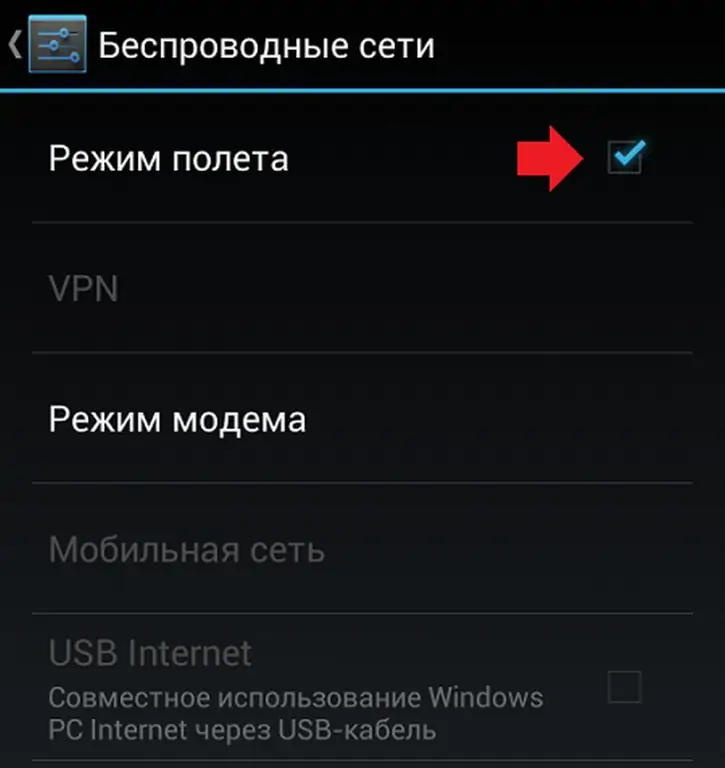
Txoj kev thib ob los tua lub davhlau hom (fly mode) yog siv lub xov tooj. Hmoov tsis zoo, tsis yog txhua lub cuab yeej tuaj yeem lov tes taw "flight" los ntawm cov xwm txheej bar, vim tias tsuas yog tsis muaj "khawm" tshwj xeeb. Tab sis tsis txhob poob siab, vim hais tias nyob rau hauv cov ntaub ntawv no cov chaw yuav pab tau. Yog li ntawm no yog yuav ua li cas:
- Ua ntej koj yuav tsum mus rau koj lub xov tooj chaw.
- Tom ntej no koj yuav tsum nrhiav ntu uas cuam tshuam nrog kev sib txuas thiab kev sib txuas. Nws feem ntau yog thawj zaug hauv cov npe ntawm txhua qhov kev txwv.
- Tam sim no koj yuav tsum nyem rau ntawm "Ntxiv" khawm, uas nyob hauv ntu no.
- Hauv submenu uas qhib, tsuas yog qhov tsim nyog hloov pauv los tua lub davhlau hom. Nws yooj yim!
Shutdown menu
Txoj kev thib peb los tua hom yoov yog siv cov ntawv qhia tshwj xeeb kaw. Qhov no kuj yog ib txoj hauv kev yooj yim, nrawm thiab siv tau zoo uas yuav tso cai rau koj los tua hom (flight) hauv ob peb feeb xwb.
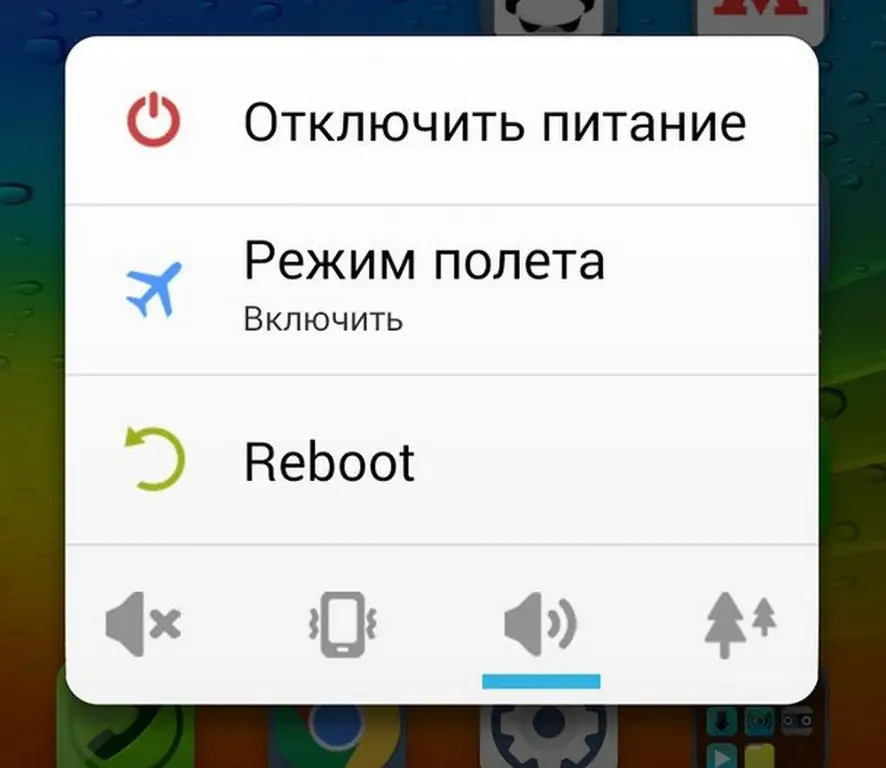
Txhua yam koj yuav tsum ua yog tuav lub zog khawm rau ob peb feeb. Ib daim ntawv qhia me me nrog ob peb yam khoom yuav tsum tshwm sim ntawm qhov screen, ib qho ntawm lub luag haujlwm yog qhib thiab tawm ntawm lub davhlau hom. Txhua yam koj yuav tau ua yog nyem rau ntawm qhov khoom tsim nyog.
Tseem ceeb: ntawm qee cov qauv xov tooj, tshwj xeeb tshaj yog nyob rau hauv Suav teb, xws li Meizu, cov ntawv qhia zaub mov no yuav tsis muaj, thiab txhua yam uasyuav tshwm rau ntawm qhov screen thaum koj tuav lub hwj chim khawm, ob yam khoom: lub hwj chim rau thiab reboot. Yog li ntawd yog ib yam dab tsi los xav txog thiab.
Special application
Thiab txoj hauv kev kawg los tua lub dav hlau hom ntawm koj lub xov tooj yog siv cov ntawv thov tshwj xeeb thiab cov khoom siv hluav taws xob. Yog lawm, txawm li cas los xij nws yuav ua suab txawv txawv, tab sis txawm tias qhov tsis yooj yim li kev ya davhlau, muaj cov kev pabcuam me me tshwj xeeb nrog widgets rau lub desktop, los ntawm qhov tseeb, hom no tswj tau.

Ntau daim ntawv thov txaus siab tuaj yeem sau tseg:
- Airplane On/Off Widget yog daim ntawv thov me me desktop widget uas tsim qhov hloov me me ntawm qhov screen. Nrog rau qhov kev hloov no, koj tuaj yeem tswj lub davhlau hom hauv ib nias.
- Lwm daim ntawv thov zoo sib xws rau thawj tus yog Airplane Mode Widget. Lub hauv paus ntsiab lus ntawm kev ua haujlwm ntawm no yog tib yam li saum toj no. Ib lub widget me me nrog qhov hloov pauv yog tsim ntawm lub vijtsam, los ntawm kev tswj lub davhlau hom.
- Multi Switcher kuj yog ib daim ntawv thov yooj yim heev uas koj tuaj yeem tsim ib qho kev hloov widget ntawm koj lub desktop, suav nrog kev tswj lub davhlau.
Koj tuaj yeem rub tawm tag nrho cov kev pabcuam saum toj no dawb kiag li hauv khw app.
Yuav ua li cas yog tias koj tsis tuaj yeem kaw hom yoov
Qee zaum, ntau tus neeg siv ntsib teeb meem zoo li no tsis muaj ib txoj hauv kev saum toj no ua haujlwm, thiab nws tsis tuaj yeem kaw "flight". Qhov no tshwm sim vimib qho software tsis ua haujlwm hauv kev ua haujlwm ntawm lub operating system, thiab tsis muaj txoj hauv kev los tiv thaiv qhov no. Feem ntau, cov no yog tag nrho cov txiaj ntsig ntawm kev ua haujlwm tsis zoo ntawm OS, nrog rau kev hloov pauv qee yam rau nws.
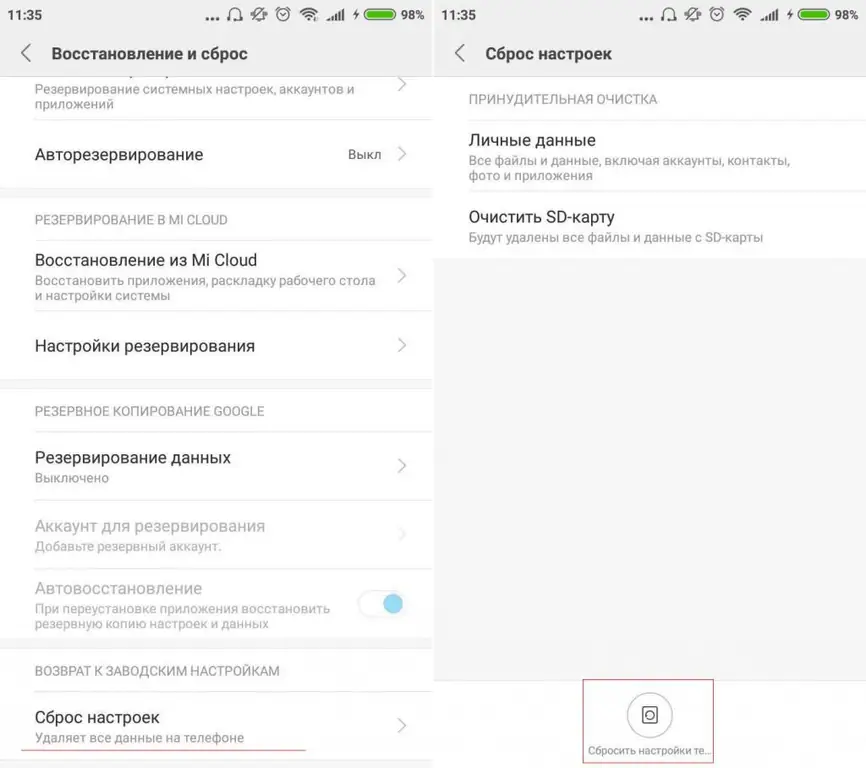
Tseem tsuas yog ib txoj hauv kev los daws qhov teeb meem no - rov pib dua txhua lub xov tooj mus rau lub xeev lub Hoobkas. Qhov no ua tiav los ntawm kev teeb tsa ntaus ntawv. Koj yuav tsum nrhiav cov ntawv qhia zaub mov hu ua "Nco thiab thaub qab" (nws yuav raug hu ua txawv ntawm cov khoom siv sib txawv). Nyob rau hauv nws, yuav luag nyob rau hauv qab heev yuav muaj ib yam khoom "Reset rau Hoobkas nqis".
Tseeb, qhov no tsuas yog txoj hauv kev kom tshem tau qhov teeb meem thaum koj tsis tuaj yeem tua lub davhlau hom.